"我可能重复传输了很多次文件,现在这些文件占用了大量内存。有没有快速删除这些重复文件的方法?谢谢!"
当电脑中堆积了大量的重复文件时,不仅会占据宝贵的存储空间,还会使系统变得混乱,降低运行效率。因此,了解如何有效清理这些重复文件对于保持电脑良好状态至关重要。本篇教程将详细介绍如何利用不同方法将电脑重复文件清理。
方法一:使用Windows文件资源管理器
本地同名文件怎么删除?使用Windows的搜索工具是个比较有效且实用的方法。我们可以先对搜索文件进行搜索后检查到重复文件,并将电脑重复文件清理。
1. 打开文件资源管理器(Windows资源管理器)。
2. 在要搜索的文件夹中,在搜索框中键入文件名或关键词。
3. 在搜索结果中,通过文件名、大小、修改日期等筛选方法,手动查找重复文件。
4. 选中重复文件,右键单击并选择“删除”删除重复文件。
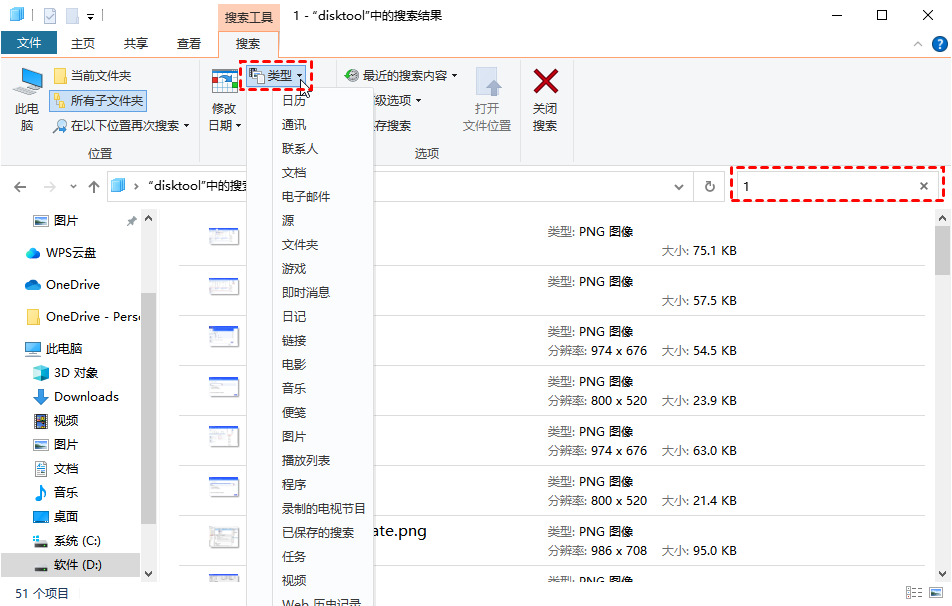
方法2. 傲梅分区助手清理重复文件
除了Windows自带的工具,还有很多三方软件能快速将电脑重复文件清理,比如傲梅分区助手。重复文件不仅占用存储空间,还让硬盘变得混乱,降低电脑运行速度,增加了文件识别的困难。分区助手能扫描并找到重复文件,支持一键或按类别清理图片、视频、音频、文档等。
1. 安装并启动傲梅分区助手,然后点击主页上方的“清理”并选择“重复文件查找”。
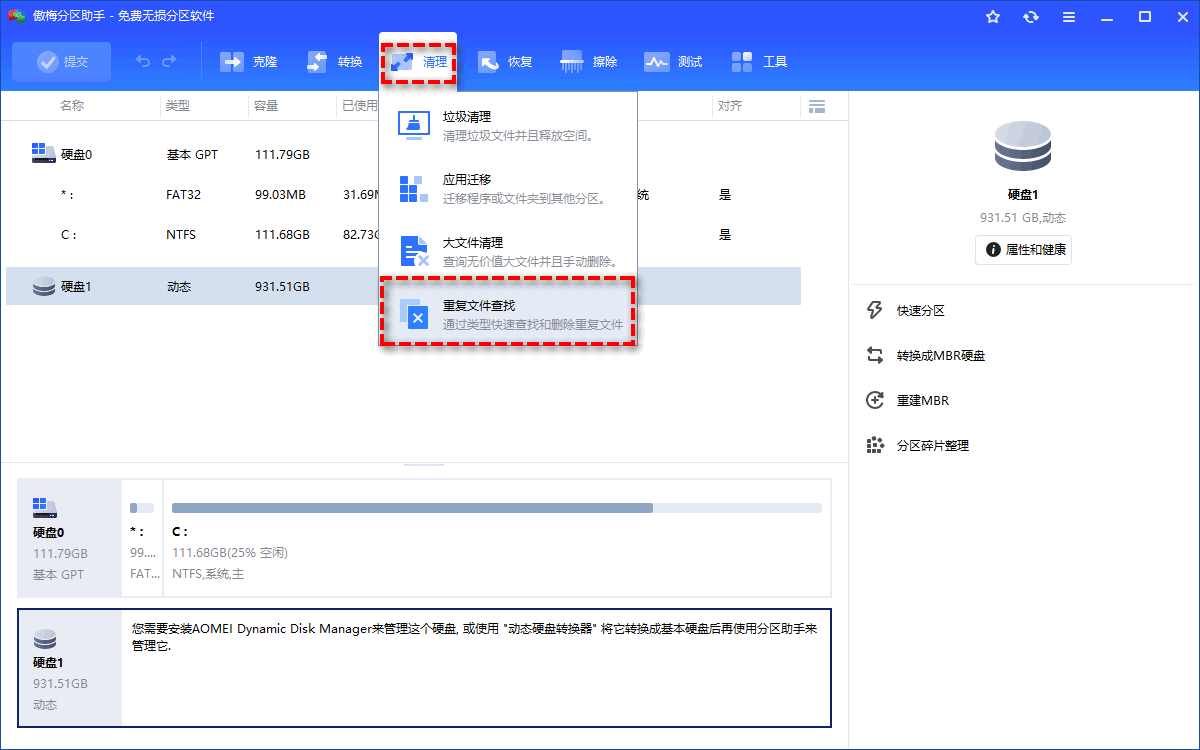
2. 默认情况下,你的电脑上的所有硬盘和分区都会显示出来。你可以手动点击按钮添加一些文件夹到扫描范围。
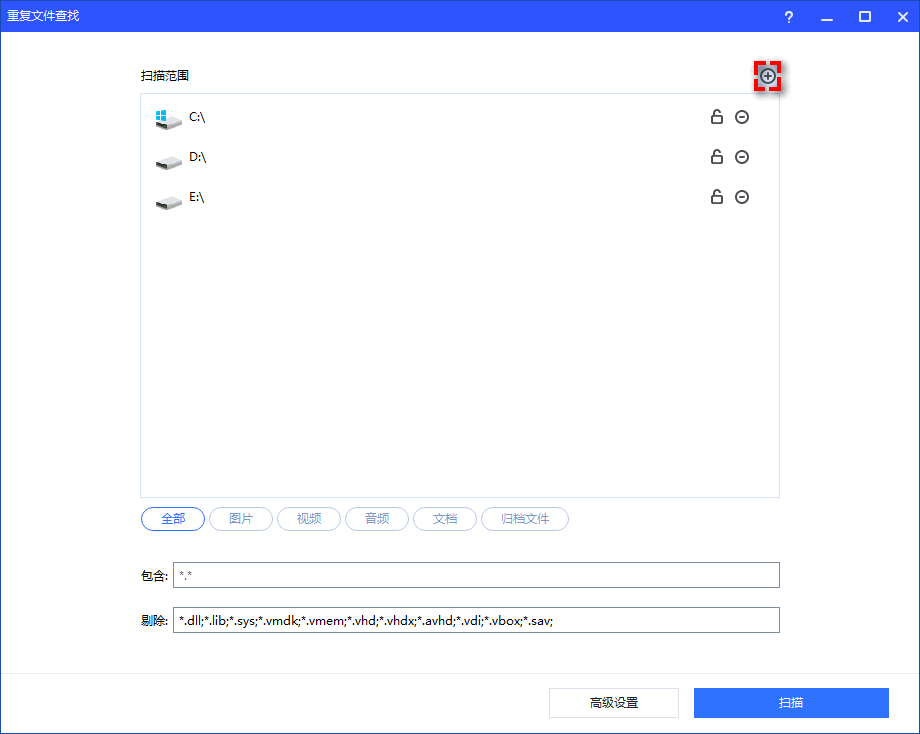
同时,你可以移除不必要的分区,这样移除的分区就不会被扫描。
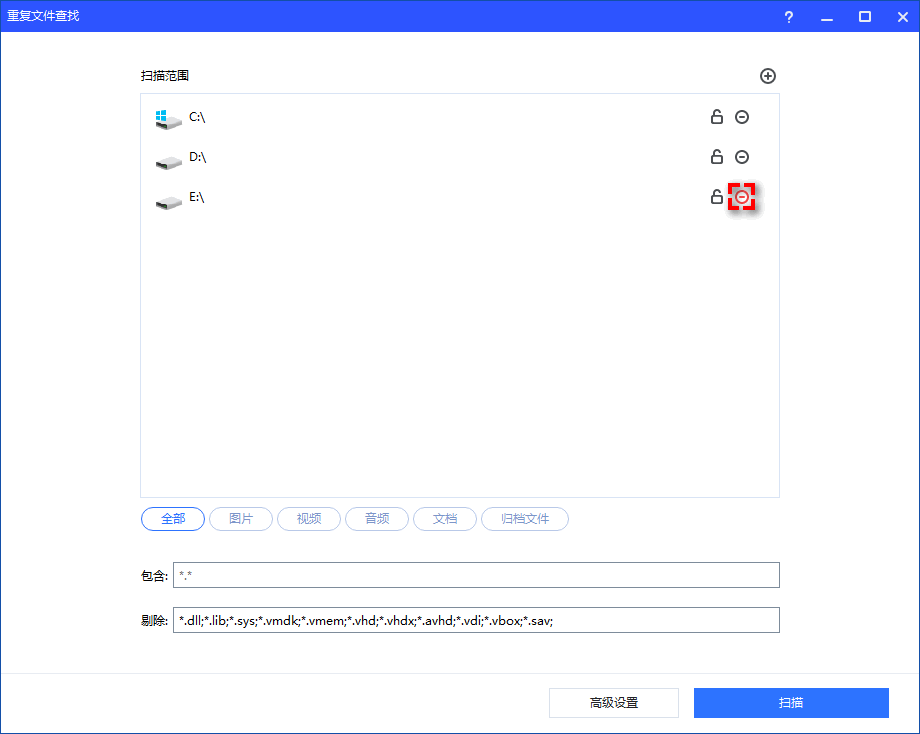
也可以点击以锁定或解锁分区。如果一个分区被锁定,程序依然会扫描它并显示分区上的重复文件,但无法删除锁定分区上的重复文件。
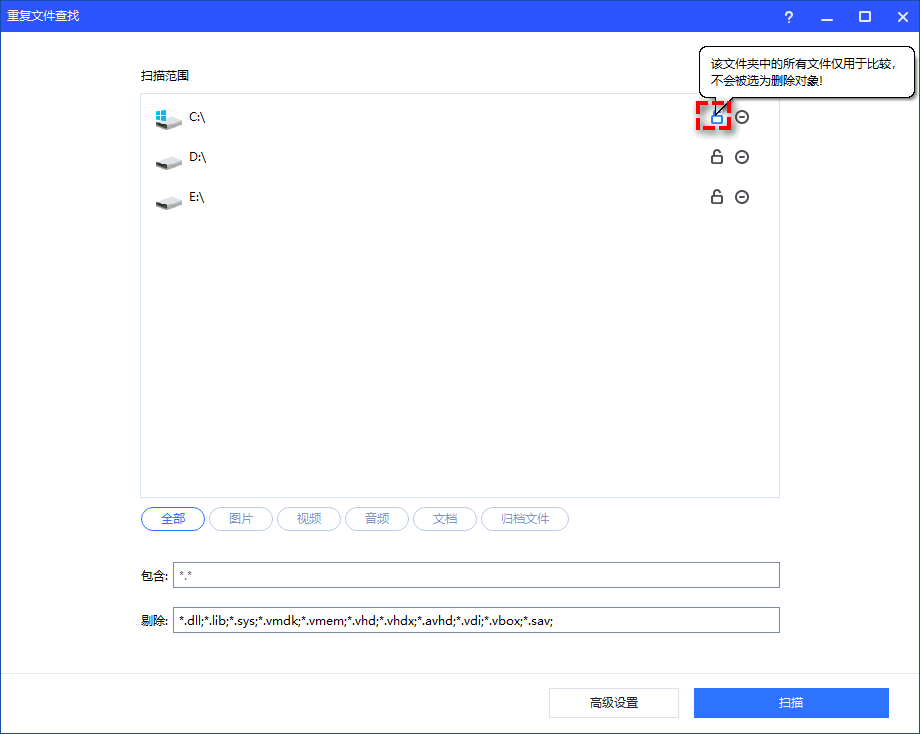
在这里,你可以设置所有文件扩展名的排除,这样这些类型的文件就会被排除。你也可以专为图片、视频、音频、文档和压缩文件设置规则,这样只有这些类型的文件会被扫描。
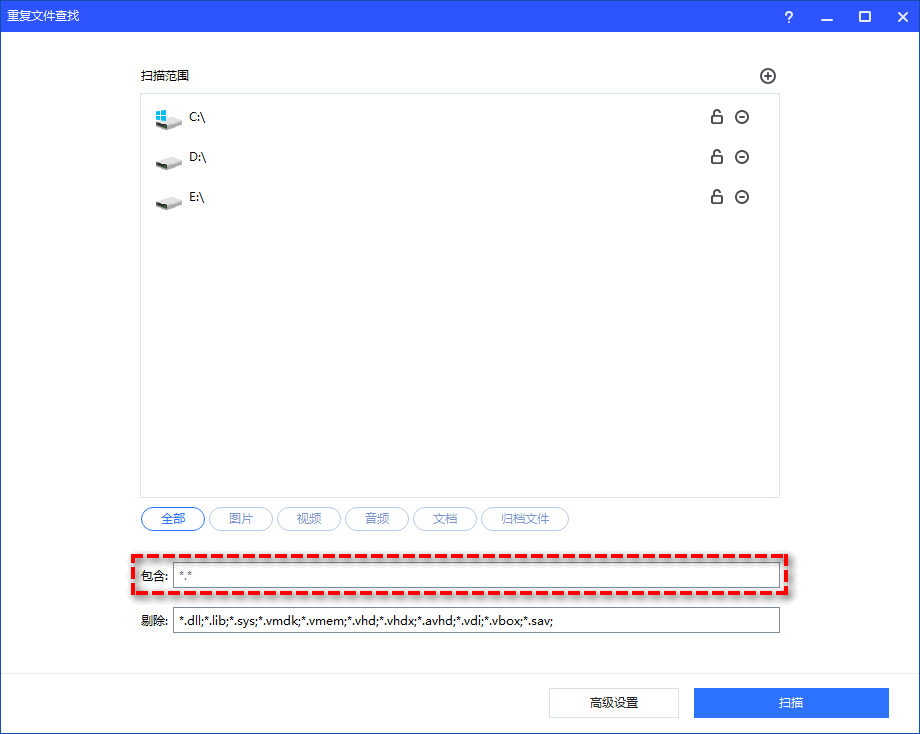
此外,你可以点击“高级设置”以个性化设置扫描规则。例如,你可以设置文件大小,选择对比方法,跳过系统/程序/隐藏文件,并根据文件创建和修改日期扫描文件。如果你更改了设置,请点击“确定”以保存设置。(如果没有保存设置,程序会根据默认扫描规则进行扫描。)如果你勾选了“相同文件后缀”选项,那只有具有相同文件扩展名的文件会被扫描。
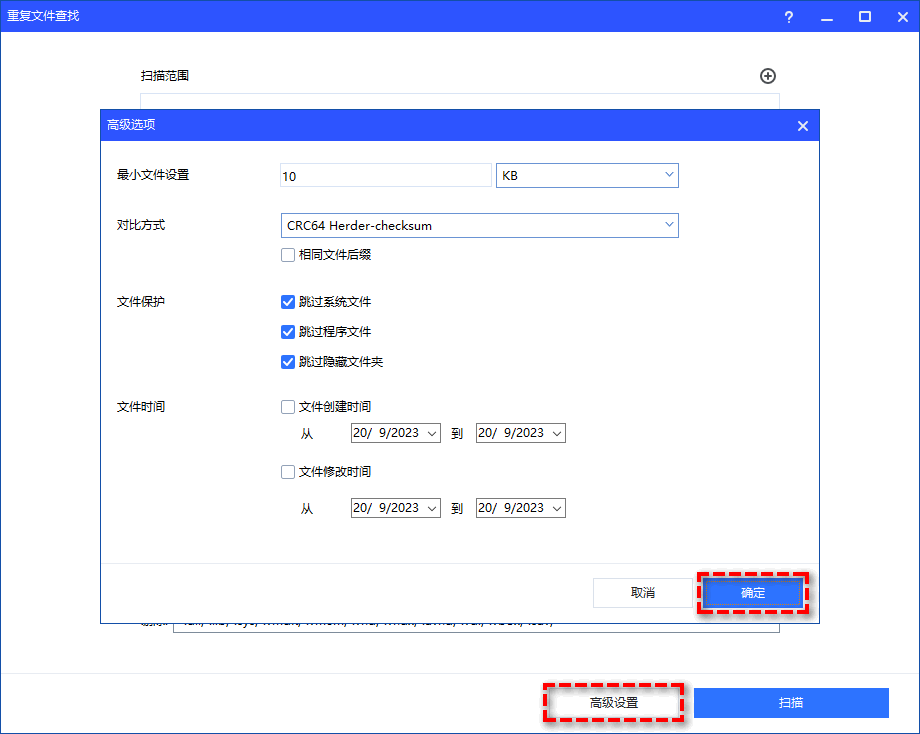
3. 点击“开始扫描”按钮以开始扫描重复文件。
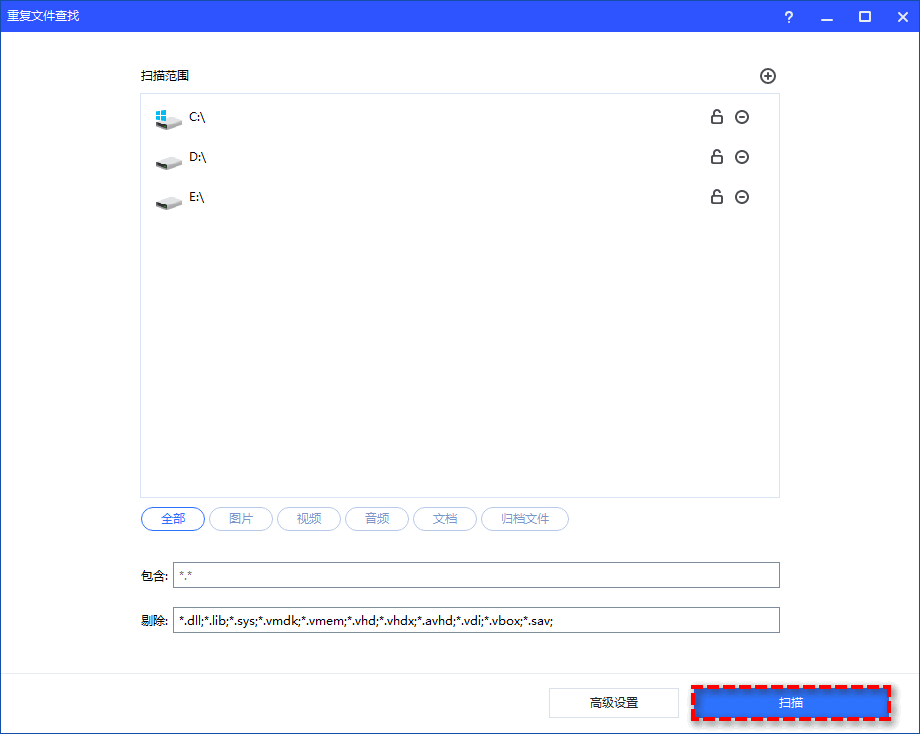
4. 扫描结束后,所有满足你设置条件的重复文件都会被显示出来。你可以点击“预览”以查看重复文件的详细信息。
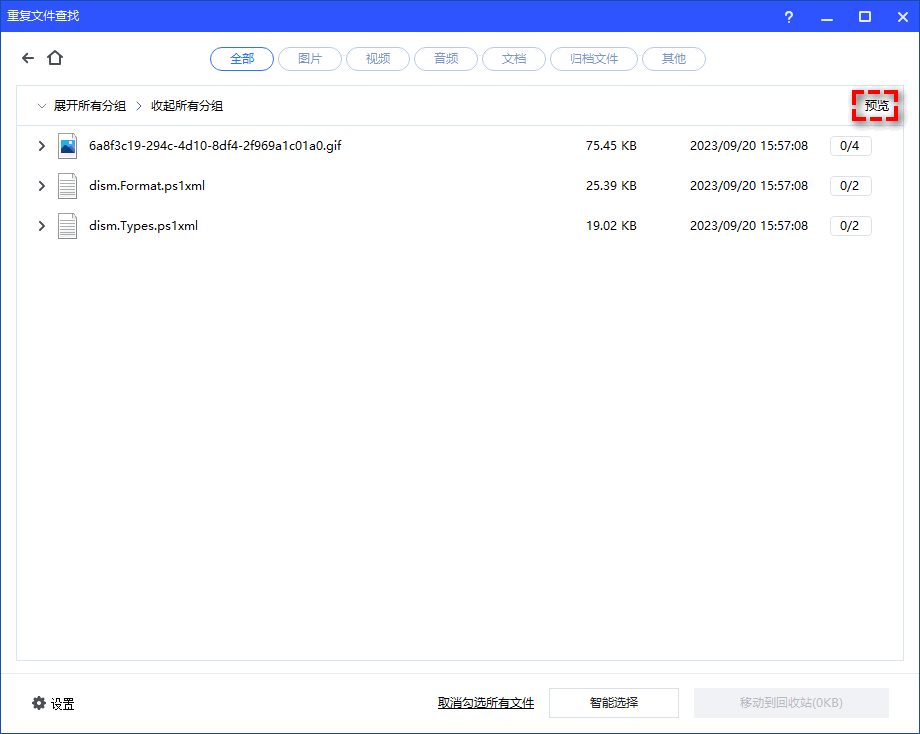
5. 在“设置”中设置删除方法和偏好,点击“确定”以保存。这里以“移除到指定文件夹”为例。
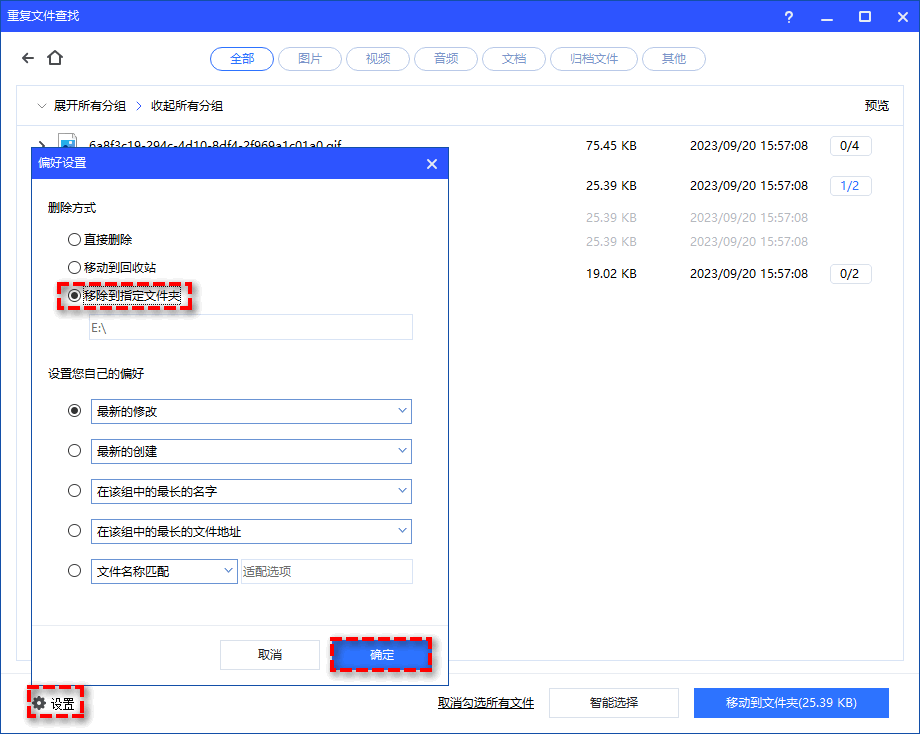
6. 点击“智能选择”,以根据你设置的偏好自动选择重复的文件。(你可以点击“取消勾选所有文件”取消选中文件。
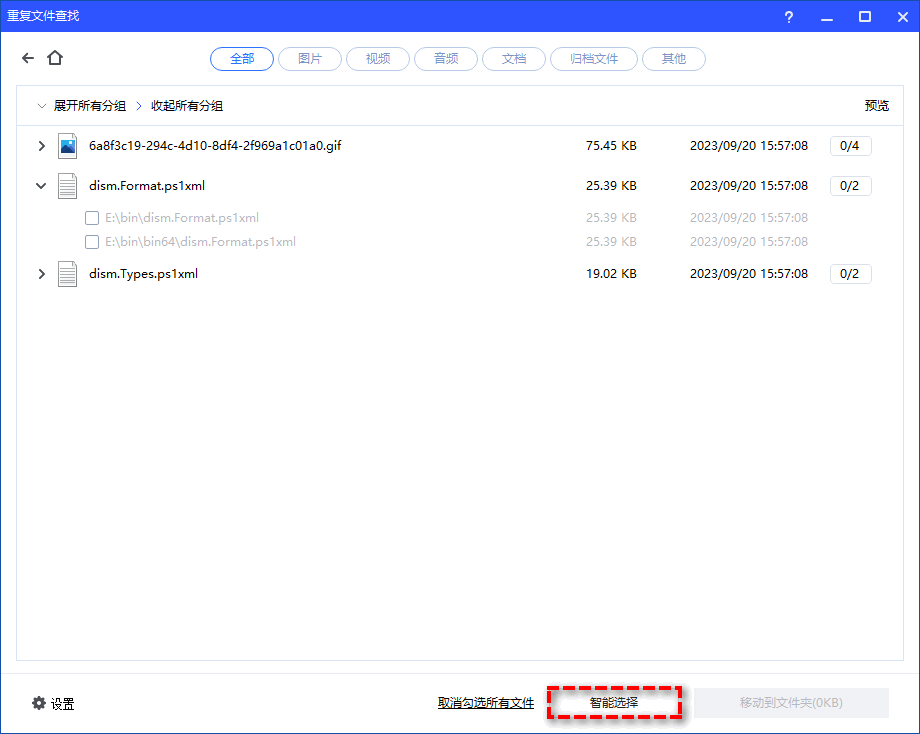
7. 点击“移动到文件夹”以开始操作。
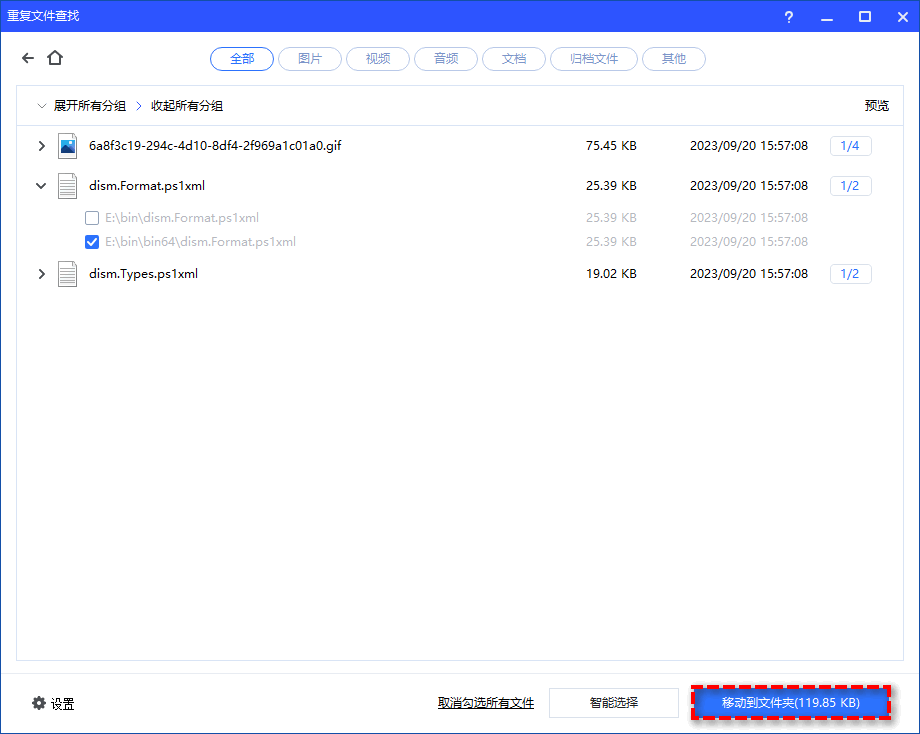
结语
对于电脑重复文件清理,我们可以使用Windows自带的工具和傲梅分区助手来进行清理。无论选择何种方法,谨慎删除文件都是至关重要的。避免误删重要文件是使用任何重复文件清理方法时的首要任务。备份你认为重要的文件是维持数据安全的好方法,这样即使意外删除了文件,你也能轻松恢复误删文件。
